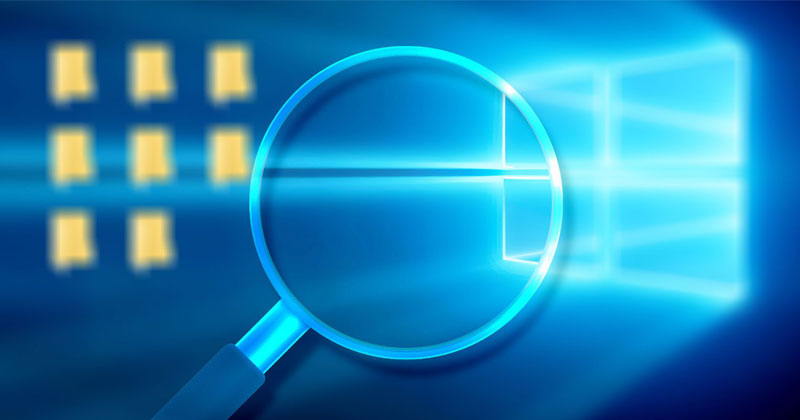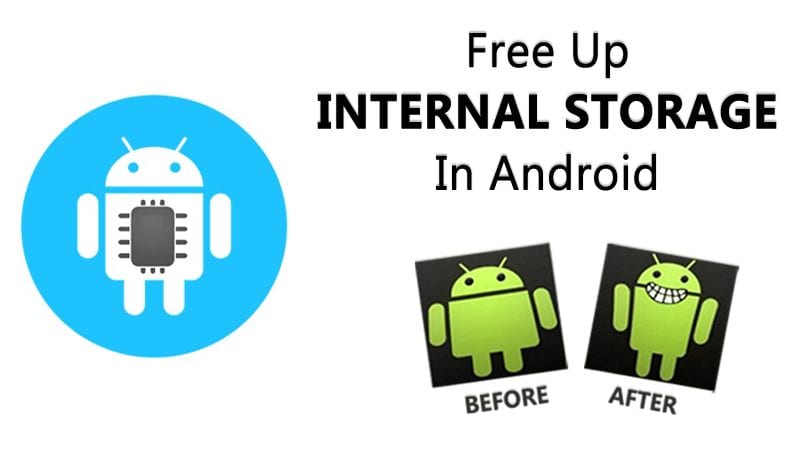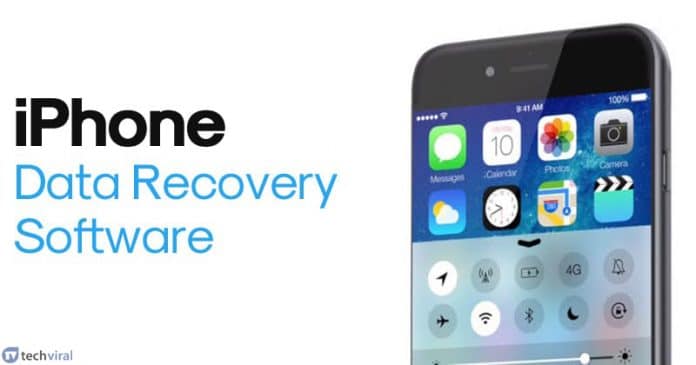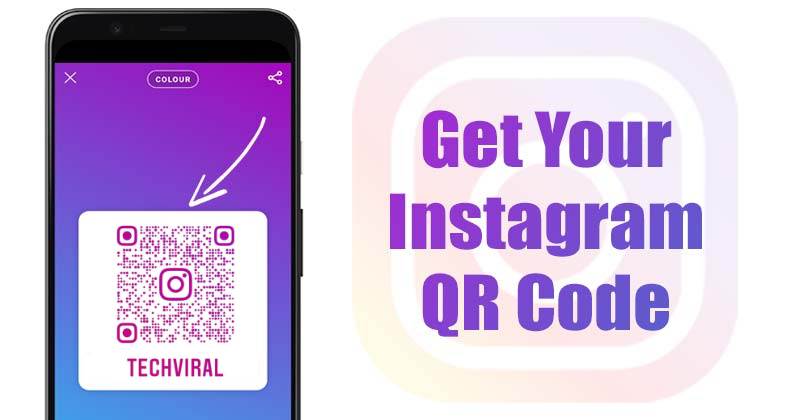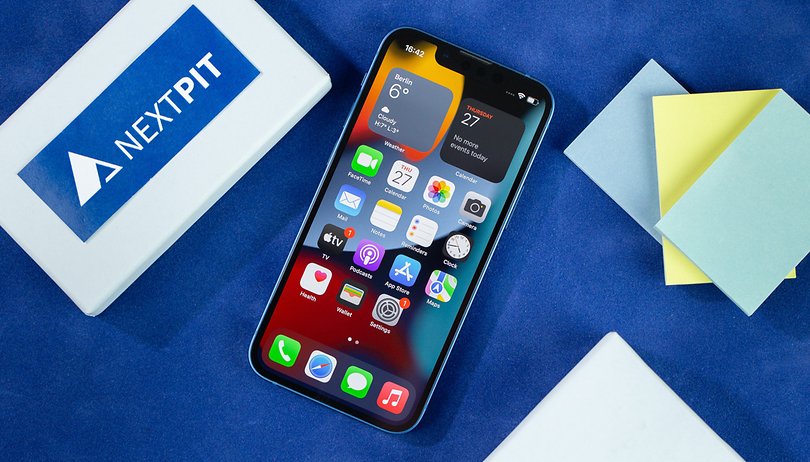Chraňte své aplikace otiskem prstu v systému Android s vestavěným snímačem otisků prstů
Dnes téměř všechny nové androidy přicházejí se zabudovaným snímačem otisků prstů. Tato funkce se však používá pouze k odemknutí zamykací obrazovky a kromě toho se tento snímač otisků prstů vůbec nepoužívá. A co když můžete libovolnou aplikaci uzamknout pomocí snímače otisků prstů. Ano, je to možné a můžete to udělat v jakémkoli zařízení se systémem Android, které v něm podporuje čtečku otisků prstů. A to je možné pouze s dobře známým tweakerem, kterým je instalační program Xposed, a pomocí metody, kterou zde probereme, vám pomůže uzamknout jakoukoli aplikaci pomocí otisku prstu. Chcete-li pokračovat, podívejte se na kompletní průvodce, který je popsán níže.
Jak používat snímač otisků prstů k ochraně aplikací v systému Android
Metoda je poměrně jednoduchá a potřebujete pouze zakořeněné zařízení Android, které umožní spuštění instalačního programu Xposed na zařízení. A po instalaci Xposed budete používat aplikaci modulu Xposed k ochraně jakékoli aplikace pomocí otisku prstu ve vašem zařízení. Postupujte podle níže uvedeného návodu.
Kroky k ochraně aplikací pomocí otisků prstů v systému Android
1. Nejprve potřebujete rootovaný android, protože instalační program Xposed lze nainstalovat pouze na rootovaný android, takže pokračujte v zakořenění svého androidu.
2. Po zakořenění vašeho zařízení se systémem Android musíte nainstalovat instalační program Xposed na váš Android a to je poměrně zdlouhavý proces, a proto můžete pokračovat s naším průvodcem instalací Xposed Installer na Android.
3. Nyní po instalaci modulu Xposed potřebujete skvělý modul Xposed, který vám umožní používat váš snímač otisků prstů pro zabezpečení aplikací a za tímto účelem si modul stáhněte. FingerLock.
4. Nyní nainstalujte aplikaci a poté v modulu Xposed tuto aplikaci a poté musíte restartovat zařízení Android, aby modul ve vašem zařízení správně fungoval.
5. Nyní po restartu spusťte aplikaci FingerLock a uvidíte všechny aplikace, které jsou aktuálně nainstalovány na vašem zařízení. Nyní tam vyberte aplikace, které chcete zabezpečit pomocí otisku prstu.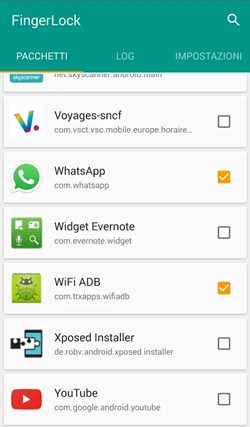
6. Nyní můžete upravit některá další nastavení, jako je Povolit heslo plochy v části Nastavení aplikace.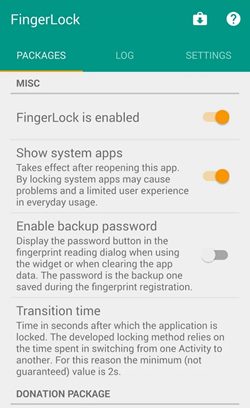
7. To je vše, nyní budou vybrané aplikace chráněny otiskem prstu a budete jej muset zadat při otevírání chráněných aplikací.
Výše je tedy vše o tom, jak používat snímač otisků prstů k ochraně aplikací v systému Android. Pomocí této metody můžete snadno zabezpečit své aplikace pro Android tímto způsobem uzamčení pomocí otisku prstu, který nelze obejít. Tak to dnes vyzkoušejte. Doufám, že se vám tento skvělý příspěvek líbí, sdílejte ho také s ostatními. Zanechte komentář níže, pokud máte nějaké související dotazy s tímto.